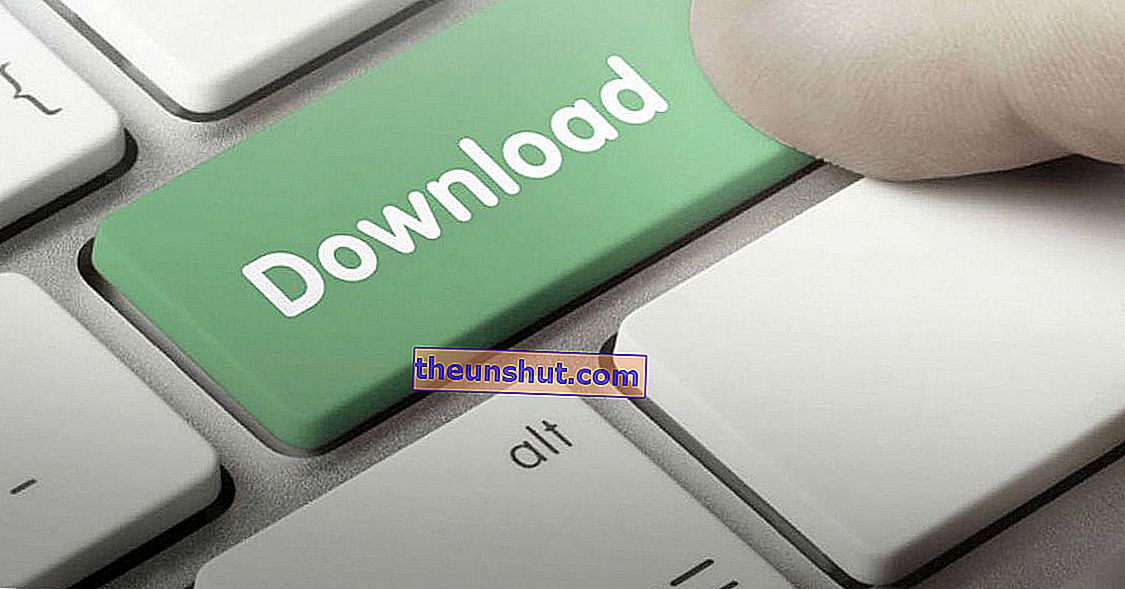
Ingen tvivlar på att uTorrent är en av de bästa applikationerna som finns för att ladda ner torrentfiler . Både klienten för Windows och Mac och för Android-system samlar miljontals nedladdningar.
Och sanningen är att skäl inte saknas. Till sina många funktioner måste vi lägga till det faktum att uTorrent framför allt är en gratis app och med ett mycket tillgängligt och lättanvänt gränssnitt .
Om du bor under stenarna och du fortfarande inte vet det, har vi skapat det här inlägget där vi kommer att avslöja de viktigaste nycklarna och hemligheterna som uTorrent döljer , vilket hjälper dig att förstå varför det är ett av de mest kända nedladdningsprogrammen. Vi började!

Gör uTorrent-nedladdning snabbare
Medan uTorrent fungerar ganska bra med standardinställningarna kan du alltid göra några mindre justeringar för att förbättra prestanda . I det här specifika fallet kommer vi att ladda ner det snabbare.
I allmänhet har många filnedladdningsprogram en funktion för att begränsa bandbreddskonsumtion. På det här sättet förhindrar vi nedladdningar av filer från att påverka vår internetanslutningshastighet och kan irritera oss när vi surfar eller tittar på en film online.
Det dåliga är att denna gräns gör att våra nedladdningar går långsammare. Så om vi vill undvika detta, och vi också är villiga att offra bandbredd, måste vi kontrollera att uTorrent inte har någon begränsning för användningen av bandbredd aktiverad .
För att göra detta högerklickar vi på torrentfilen för att öppna en rullgardinsmeny där vi måste följa följande sökväg: Tilldela bandbredd> Hög> Ange nedladdningsgräns> Obegränsad .
Vi kan också begränsa bandbredden på ett allmänt sätt genom menyn "Alternativ" och öppna menyn "Inställningar". Slutligen går vi till avsnittet "Bandbredd" och kontrollerar att vi inte har några fastställda gränser för nedladdningsanslutningar . Det innebär inte för många problem.

Ladda inte ner allt de erbjuder dig
Många gånger inkluderar torrentfilerna vi laddar ner fyllfiler som vi inte behöver 90% av tiden. Bland dessa typer av filer hittar vi vanligtvis själva installationsinstruktionerna, undertexter till en film, produktbilder och så vidare.
Allt detta material kommer att förbruka lagringskapaciteten för vår utrustning i onödan, och det är naturligtvis något vi inte vill ha . Så om vi bara behöver en specifik fil tillåter uTorrent oss att inaktivera nedladdningen av resten av filerna som vi inte vill ha.
Vi måste bara klicka på var och en av de bifogade filerna som visas i nedladdningsmappen för att inaktivera alla de som ingår i nedladdningen och vi vill inte .
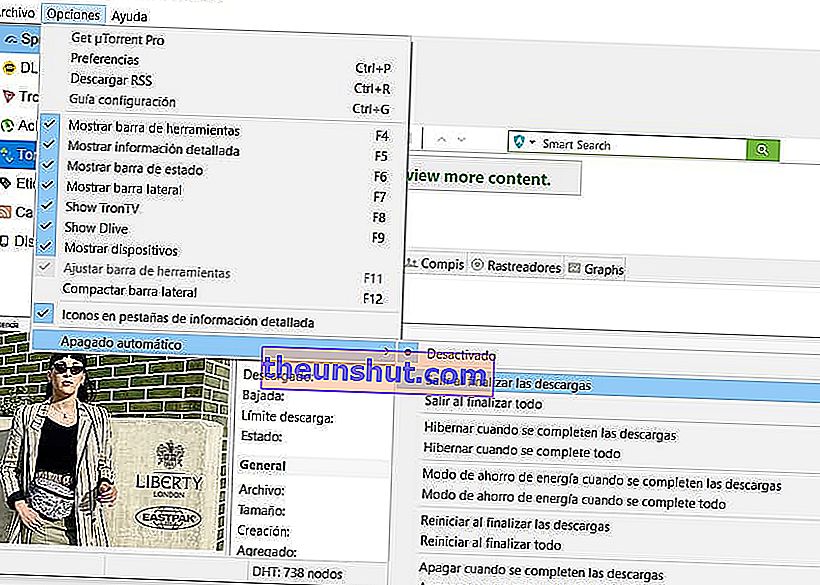
Stäng uTorrent när nedladdningen är klar
Det har hänt oss hundratals gånger. Vi måste snarast lämna hemmet eller så vill vi bara stänga av datorn för att somna, men det finns fortfarande en nedladdning för att slutföra 100%. I dessa fall är det bäst att schemalägga automatisk avstängning av datorn eller uTorrent-programmet när alla nedladdningar är klara.
För att göra detta måste vi komma till menyn "Alternativ" och välja ett av de många alternativen som visas i rullgardinsmenyn : "Avsluta i slutet av nedladdningarna", "Viloläge", "Starta om" eller "Stäng av datorn".
Någon av dem tillåter oss att programmera systemet så att det stängs av automatiskt i slutet av nedladdningarna och därmed ta bort bekymmerna om att vänta.

webbgränssnitt
Visste du att det finns en funktion som låter oss komma åt våra uTorrent-nedladdningar direkt från en webbläsare? Det finns, och det är särskilt användbart när vi hittar en särskilt saftig torrentfil och vi inte har datorn framför oss för att starta nedladdningen.
För att göra detta måste vi bara öppna menyn "Alternativ" och sedan "Inställningar". Vi ser ett popup-fönster med ett sidofält fullt av åtgärder. I det här fallet måste vi komma till menyn "Avancerat", där vi kan konfigurera funktionen "Webgränssnitt" för att komma åt våra nedladdningar från vilken webbläsare som helst .
Nu behöver vi bara aktivera rutan "Webbgränssnitt" och redigera olika parametrar som vårt användarnamn och lösenord eller anslutningsalternativen.
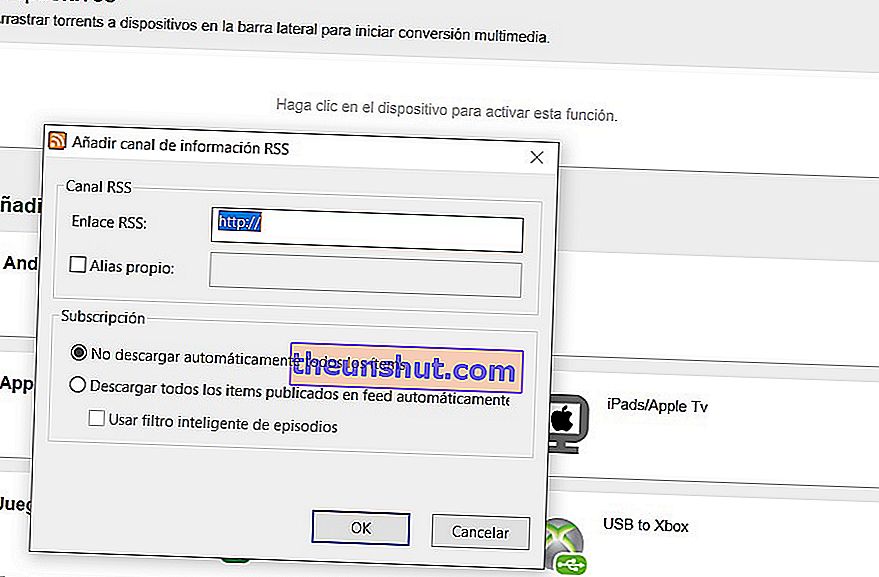
Nedladdningar från RSS
Det är också möjligt att ladda ner material från RSS med uTorrent . Vi måste bara öppna menyn "Arkiv" och välja alternativet "Lägg till RSS-flöde".
Därefter måste vi fylla i den information de frågar oss (RSS-webbadress, filnamn) och välja om vi vill ladda ner elementen automatiskt. Slutligen ser vi ett popup-fönster med all information från RSS-flödet.
Tangentbordsgenvägar
Vi avslutar specialen med en bra lista med genvägar som gör att du kan navigera genom applikationen som sanna experter i verktyget :
- Ctrl + Alt + uppåtpil: ladda upp innehåll i nedladdningsfönstret
- Ctrl + Alt + nedåtpil: ladda ner innehåll i nedladdningsfönstret
- Ctrl + O: lägg till en ny torrent från en mapp.
- Ctrl + U: lägg till en ny torrent från en länk.
- Ctrl + N: skapa en ny torrent.
- Ctrl + P: öppna menyn "Inställningar".
- Ctrl + R: öppna RSS-nedladdningsmenyn.
- Ctrl + G: öppna konfigurationsguiden för uTorrent.
- F2: byta namn på den valda torrenten.
- F4: visa uTorrent verktygsfält
- F5: visa eller dölja detaljerad information om filen
- F6: visa programstatusfältet.
- F7: visa listan över kategorier.
- Radera: ta bort den valda torrenten.
- Skift + Radera: ta bort den valda torrenten.
Det här är några av de bästa knep för att få ut det mesta av den här fantastiska nedladdaren. Var och en av dem låter dig hantera det på ett mer flytande sätt och hjälper dig att förbättra användarupplevelsen med uTorrent.
